小雞模擬器官方版作為一款非常好用的游戲模擬器,其中為小伙伴們帶來了許多經典的主機游戲在其中,如GBA、GBC、MD、NDS、DC等,支持小伙伴們使用手柄和手機暢玩各種經典游戲,有小伙伴們熟知的超級馬里奧兄弟、忍者棒球、魂斗羅、坦克大戰、街頭霸王等經典游戲都可游玩,非常的方便!感興趣的小伙伴快來下載體驗吧!重溫經典游戲。

小雞模擬器官方版怎么用手機當手柄
1、打開手機桌面的小雞模擬器,點擊首頁右上角的“手柄圖標”;
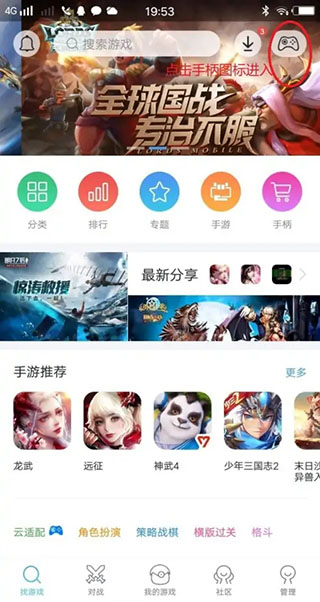
2、點擊“連接其他手柄”,跳轉到藍牙連接界面;
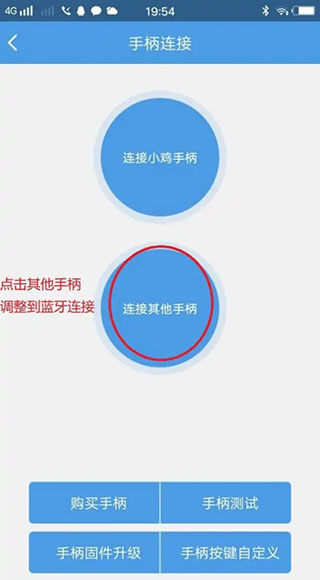
3、手柄關機狀態,長按A鍵不松開,再按mode鍵,等指示燈快速閃爍立馬松開手指。然后開啟手機藍牙開關,等待一會,選擇搜索到的第一個藍牙進行連接;
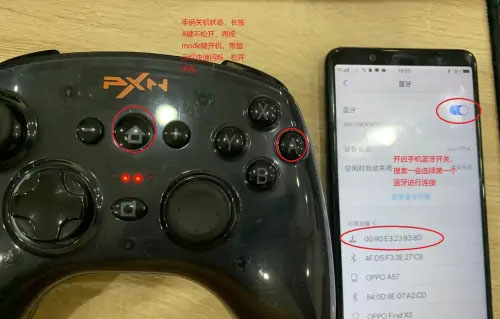
4、連接成功后,再“已連接的設備”可以查看連接成功的手柄型號:pxn-9628,然后點擊左上角返回小雞模擬器;

5、再手柄連接界面,點擊“手柄測試”;
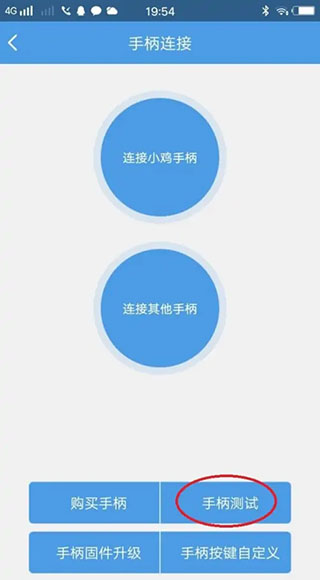
6、操作手柄上的任意按鍵,手機屏幕測試界面都會有相應的按鍵反饋。如果測試所有按鍵都沒有問題,左上角點擊返回手柄連接界面;
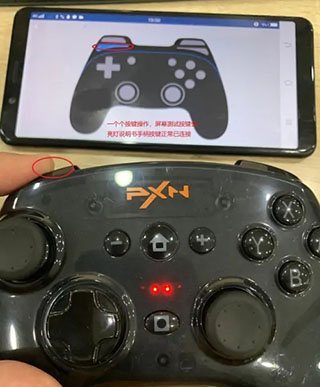
7、重新點擊“手柄按鍵自定義”,開始設置游戲鍵位;
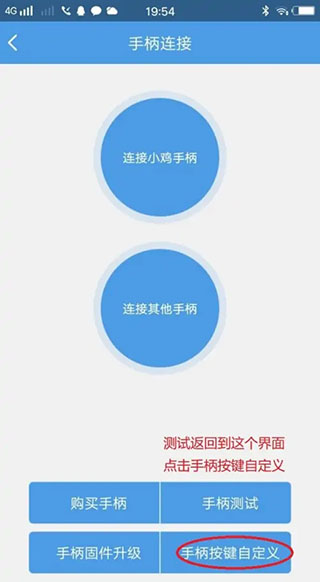
8、根據自己玩的游戲類型,每次進入游戲前先到手柄設置,找到自己玩的游戲類型,進行鍵位設置,返回在進入游戲。本教程以"FC手柄方案"進行設置;
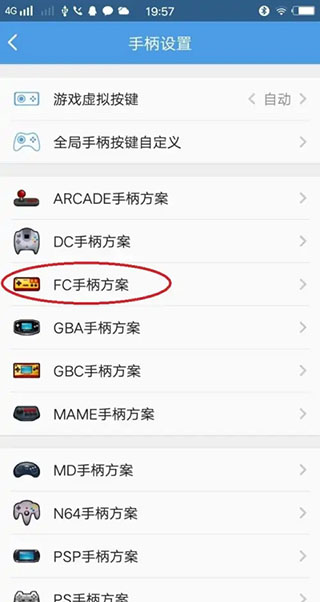
9、進入FC手柄設置,手指按觸"選擇",然后操作手柄上面的按鍵,把手柄的按鍵設置到游戲按鍵上,這時可以看到手柄設置界面的按鍵為藍色涂滿狀態,表示設置成功。其他的按鍵一一對應設置好后,點擊左上角返回自動保存;
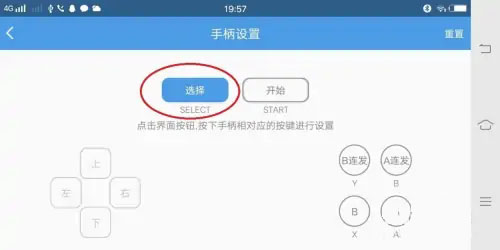
10、返回主頁面,點擊“我的游戲”這里有之前預先下載好的游戲,啟動相應的游戲類型,進入即可操作手柄。
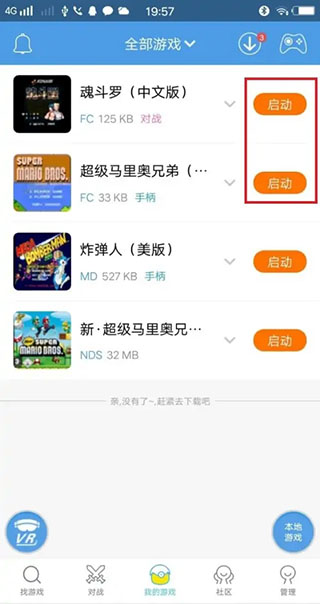
小雞模擬器官方版功能介紹
1、最全的模擬器游戲平臺
完美模擬街機(fba\mame\mameplus)、PS、PSP、FC(NES) SFC(SNES)、GBA、GBC、MD、NDS、DC、NGP、WS(WSC)PCE、ONS等18款經典游戲機,持續加入中…
2、高速下載
支持網友百度網盤、微云網盤下載,支持全網(電信、聯通、移動、長寬等)高速下載,支持斷點續傳;支持壓縮包解壓,更省流量。
3、最全的經典游戲平臺
支持上萬款經典游戲,網友親測可運行;超級瑪麗、拳皇97、怪物獵人、口袋妖怪……你的童年回憶全在這里。
4、一鍵設置 隨下隨玩
優化及原創的模擬器,不需逐個安裝、測試模擬器和設置,避免安裝 使用的繁瑣操作。
5、完美支持手柄操作
全面兼容Android手柄,不需復雜映射設置、可直接操作游戲;同時支持非標準安卓手柄自定義按鍵設置。
6、獨家公網聯網對戰
獨家支持街機、PSP游戲聯機對戰,支持戰績排行;足不出戶即可和小伙伴一比高下。更多支持游戲正在加入中…
7、支持局域網對戰
無論你在學校、辦公室、火車上,無論有沒有WIFI,都能免流量組隊一起玩。
8、支持云存檔、云配制
全面支持游戲存檔,隨時備份游進度;支持云存檔備份,多設備共享同步游戲進度。
小雞模擬器手機版游戲亮點
1、超多
2萬多款經典游戲,數千款漢化精品,全部驗證可玩!
2、超全
街機、掌機、家用機等18款經典游戲主機!
3、超簡單
下載安裝一鍵完成,游戲和主機分類一目了然!
4、超快速
免費高速下載,支持多任務多線程同時下載!
5、超懂你
支持存檔/云存檔,支持本地游戲,支持小雞手柄,支持聯網對戰!
小雞模擬器官方版常見問題
1、為什么安裝模擬器時無法點擊“安裝”按鈕?
嘗試在手機設置中找到顯示選項,關閉“自動調節屏幕亮度”的選項即可。
2、nds游戲卡如何解決?
在模擬器設置里關閉跳幀會有所改善,另外如果關閉跳幀后扔感覺改善不大,可以把濾鏡往低設置,關閉聲音也可以有一定的提升。
3、為什么PS模擬器接電話后不能自動存檔?
PS模擬器是有自動存檔功能的,并且那個功能是默認開啟的,不過那個功能是要在正常退出的情況下才能生效。 而PS模擬器玩的過程中,任何使模擬器移到后臺的操作(包括接電話,按HOME鍵)都會被模擬器判定為非正常退出,非正常退出是不會自動存檔的。 這個是模擬器的BUG,目前無解,唯一的解決辦法就是玩游戲的時候多使用存檔功能(即時存檔&游戲本身存檔都行),并且建議手機開啟飛行模式再玩。
4、PSP金手指如何使用?
首先定位存放路徑,然后創建金手指(作弊碼)文件夾,接著開啟金手指設置,再修改金手指,最后啟用金手指。
小雞模擬器手機版更新日志
1. 完善用戶體系,優化體驗
2. 優化加載進程,打開更迅速
3. 其他已知問題修復
上一篇:榮耀世紀官方版
下一篇:方塊愛消除3D最新版



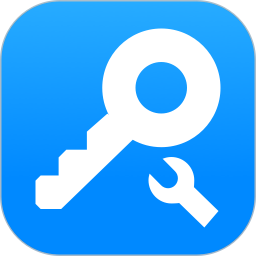 八門神器修改器最新版
八門神器修改器最新版 小小夢魘2手機版
小小夢魘2手機版 火柴人戰爭遺產無敵版無限鉆石版
火柴人戰爭遺產無敵版無限鉆石版 重生細胞2.7.9無邪破解版
重生細胞2.7.9無邪破解版 波克捕魚官方版最新版
波克捕魚官方版最新版 元氣騎士無限金幣鉆石破解版
元氣騎士無限金幣鉆石破解版 放開那三國3
放開那三國3 金幣大富翁
金幣大富翁 三國殺名將傳
三國殺名將傳 少年西游記
少年西游記 模擬城市:我是市長
模擬城市:我是市長